Пищит при загрузке компьютер: Почему пищит компьютер и что с этим делать? — Запускай.РФ
Содержание
Что делать если компьютер не включается?
Сбой системы в ноутбуке? Не загружается компьютер? Что делать, если компьютер пищит при включении? Ответы на эти вопросы мы рассмотрим в нашей статье.
Сразу постараемся разложить все по полочкам и понять, не включается персональный компьютер (далее ПК) и/или монитор? Есть ли писк при включении или нет?
Бывают ситуации, когда ПК абсолютно рабочий, т.е. компьютер включается, но нет картинки на мониторе.
Содержание
Проблем с монитором не так много, поэтому предлагаем начать именно с них.
Что делать если монитор не включается?
Обратите внимание на кнопку включения монитора. Если она не горит — проблема в питании экрана.
Однако следует помнить, что не все мониторы имеют подсветку кнопки питания, например, у Samsung SyncMaster SA10 она отсутствует.
Приведем алгоритм действий для диагностики неисправности:
- Нажать кнопку включения монитора, возможно, он выключен.
- Убедиться в исправности розетки, к которой подключен монитор. Это можно сделать индикаторной отверткой, мультиметром или, воспользовавшись любым портативным электроприбором, например, зарядным устройством к мобильному телефону, планшету, радиоприемником, светильником, пр. Попробовать включить монитор от другой розетки.
- Проверить кабель питания, возможно, проблема со статическим зарядом на концах кабеля или с самим кабелем. Вытянуть кабель и вставить обратно. Попробовать другой кабель.
- Проблема в блоке питания (далее БП) монитора. Необходим ремонт (перепайка конденсаторов) или замена БП.
- Проблема в кнопке включения. Необходима замена кнопки.
- Вздутые конденсаторы на плате монитора. Необходима перепайка конденсаторов.
Если кнопка включения монитора мигает, но нет изображения — проблема в кабеле сигнала VGA (DVI) или видеокарте ПК.
- Проверьте кабель передачи сигнала монитора (VGA или DVI), возможно, кабель неплотно сидит в гнезде. Подтяните фиксирующие винты кабеля. Попробуйте данный кабель на другом экране или поставьте другой проверенный кабель на имеющийся. Некоторые экраны имеют и VGA, и DVI входы, если не работает один, необходимо пробовать другой, естественно, при наличии соответствующего разъема на видеокарте ПК.
- Проблема в видеокарте. Если в системном блоке есть 2 и более видеокарты попробуйте переставить VGA или DVI кабель на другую видеокарту. Переставьте видеокарту в другой слот. Замените видеокарту на проверенную. Протестируйте свою видеокарту на другом ПК.
На этом 90% всех неисправностей монитора себя исчерпывают, и мы переходим к неисправностям ПК.
к содержанию ↑
Компьютер не включается или не загружается?
Прежде чем мы приступим к описанию неисправностей ПК, следует разобраться с терминологией, т.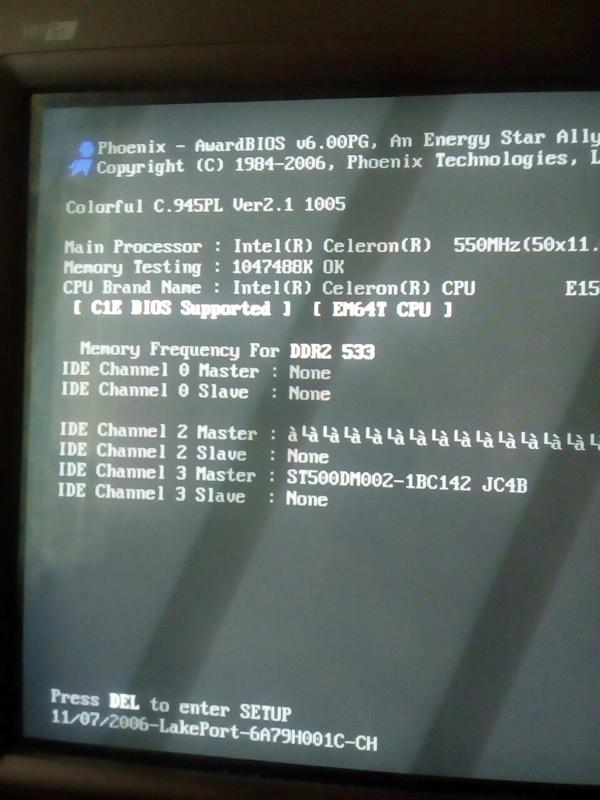 к., казалось бы, тождественные слова, которыми описывают неисправность, несут разный смысл.
к., казалось бы, тождественные слова, которыми описывают неисправность, несут разный смысл.
Итак, машина не включается, когда после нажатия на кнопку питания компьютера:
- световые индикаторы не горят;
- не слышно шума работающих кулеров (вентиляторов) охлаждения;
- отсутствует одиночный звуковой сигнал встроенного динамика, которыми обычно сопровождается нормальная загрузка ПК. Обратите внимание, что серия из нескольких звуковых сигналов различной продолжительности (короткие/длинные), напротив, свидетельствуют о неисправности компьютера.
ПК не загружается, когда после нажатия на кнопку питания компьютера:
- световые индикаторы непрерывно горят или мигают;
- слышен шум работающих кулеров (вентиляторов) охлаждения;
- присутствует одиночный звуковой сигнал встроенного динамика, после старта ПК; не загружается операционная система (далее ОС) компьютера, черный экран, синий экран смерти (BSoD).
к содержанию ↑
Что делать если компьютер пищит?
При включении ПК, в случае положительного результата на предмет наличия ошибок, встроенный динамик подает один короткий звуковой сигнал.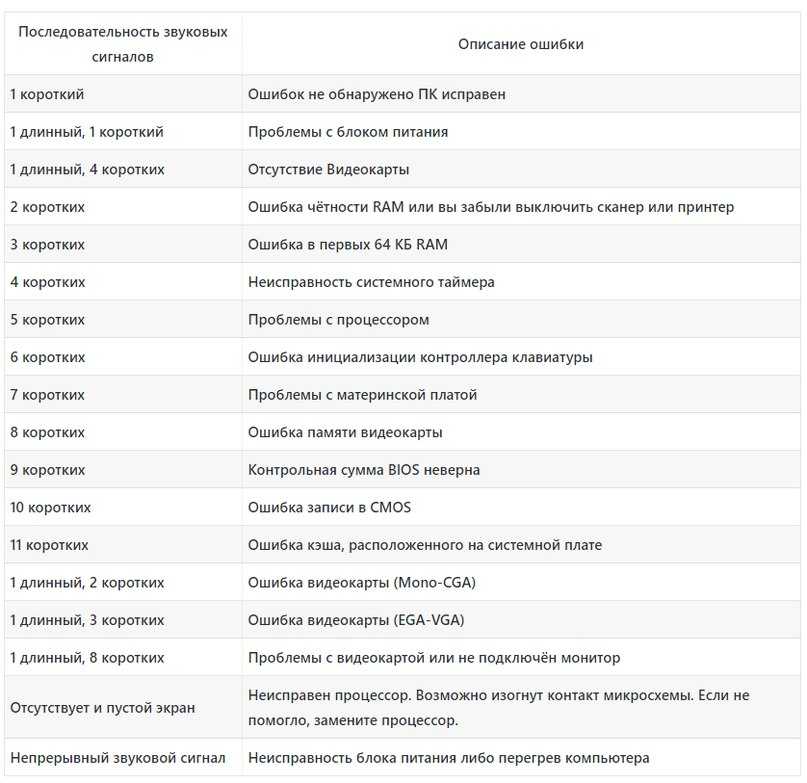
Если при загрузке идет серия звуковых сигналов (компьютер пищит), значит у ПК есть проблемы.
Соответствие количества сигналов их продолжительности, системным ошибкам различны и отличаются в зависимости от производителей BIOS.
При включении ПК обратите внимание на разработчика BIOS (информация указана на мониторе при загрузке, также ее можно найти в инструкции к материнской плате).
Наиболее популярными производителями BIOS являются: Asus, Award, AMI, AST, Phoenix, Compaq, DELL.
к содержанию ↑
Что делать если компьютер не включается?
Если компьютер не включается, необходимо выполнить ряд рекомендаций, приведенных ниже:
- Убедиться, что блок питания системного блока включен. Сзади системного блока есть кнопка включения БП.
- Убедиться в исправности розетки, к которой подключен ПК (см. решение аналогичной проблемы для монитора).
- Убедиться в исправности кабеля питания ПК, возможно, проблема со статическим зарядом на концах кабеля или с самим кабелем.
 Вытянуть кабель и вставить обратно. Попробовать другой кабель (например, от монитора).
Вытянуть кабель и вставить обратно. Попробовать другой кабель (например, от монитора). - Убедиться в отсутствии большого количества пыли на платах компьютера. Попробовать почистить компьютер с помощью кисточки и пылесоса.
- Убедиться в исправности блока питания компьютера. Измерить мультиметром напряжения на выходе БП. Между черным и желтым проводами напряжение должно быть 12В, между черным и красным — 5В. Попробовать другой блок питания аналогичной мощности.
- Убедиться в исправности кнопки включения ПК. В случае необходимости заменить кнопку.
- Убедиться в отсутствии на материнской плате компьютера вздутых конденсаторов. В случае, если таковые имеются, необходима перепайка конденсаторов.
- Проблема с батарейкой BIOS. Вытянуть батарейку проверить напряжение на ее контактах, оно должно быть 3В. Отклонения в меньшую сторону ведут к нестабильной работе ПК. Попробовать вставить другую батарейку.
- Убедиться в исправности жесткого диска.
 Проверьте все ли разъемы (питания/SATA/IDE) установлены должным образом. При работе ПК, в т.ч. и при его загрузке, если на жесткий диск положить руку, можно почувствовать небольшую вибрацию, если этого не происходит, большая вероятность проблем с кабелями подключения жесткого диска или его неисправности.
Проверьте все ли разъемы (питания/SATA/IDE) установлены должным образом. При работе ПК, в т.ч. и при его загрузке, если на жесткий диск положить руку, можно почувствовать небольшую вибрацию, если этого не происходит, большая вероятность проблем с кабелями подключения жесткого диска или его неисправности. - Убедиться в исправности оперативной памяти (далее ОЗУ). Попробуйте, вставить модуль ОЗУ в другой слот на материнской плате. Если модулей несколько, необходимо их извлечь, после чего необходимо попробовать их по очереди вставлять в слоты и после каждой попытки пробовать включать ПК. Попробуйте заменить модуль ОЗУ на проверенный, рабочий модуль.
к содержанию ↑
Что делать если компьютер не загружается?
Как правило, компьютер не загружается из-за сбоев в операционной системе или проблем с жестким диском. Для поиска неисправности необходимо:
- Убедиться в исправности жесткого диска. Проверить жесткий диск на отсутствие битых секторов.

- Убедиться в отсутствии на экране сообщения BSoD. BSoD или синий экран смерти (от англ. Blue Screen of Death) — название критической ошибки в операционных системах Microsoft Windows. Если Вы столкнулись с такого рода ошибкой, необходимо записать код ошибки и воспользовавшись поиском найти причину ее возникновения.
- Если с жестким диском все в порядке, на мониторе нет ошибок BSoD, то очень высокая вероятность того, что проблемы с операционной системой и потребуется ее переустановка. Как переустановить Windows7 мы рассмотрим в статье Переустановка Windows 7.
Не включается компьютер — ищем неисправность. Диагностика и устранение неисправностей ПК.
Вы нажимаете на кнопку включения, а он не загружается, но при этом работают кулера, моргают индикаторы экран остается черный.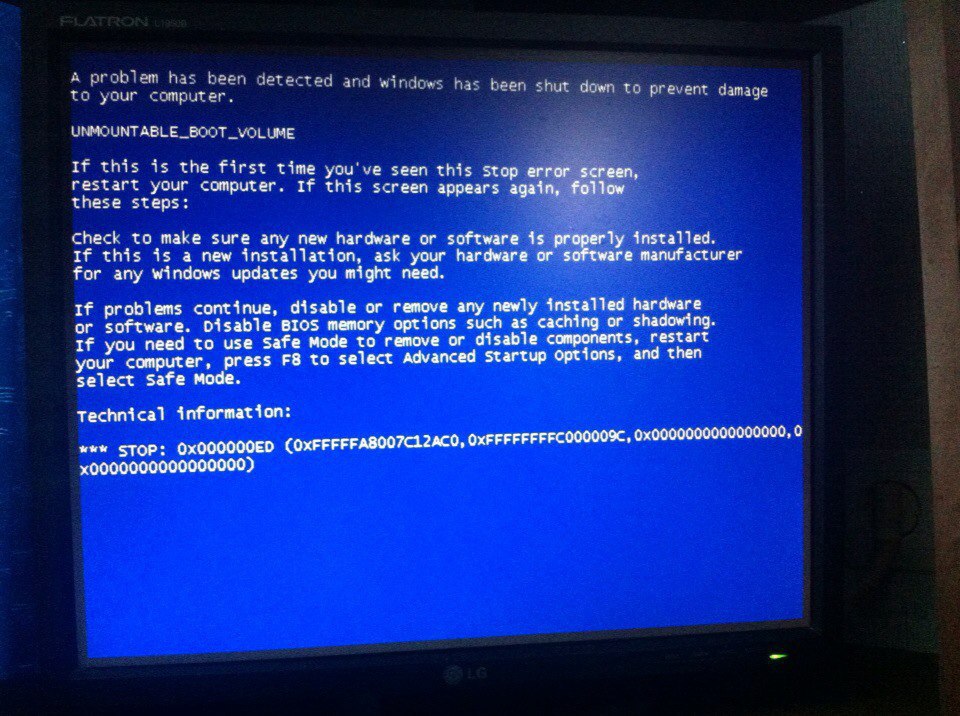 Не включается компьютер? Ищем неисправность
Не включается компьютер? Ищем неисправность
Богдан Вязовский
«Мы живем в обществе, где технологии являются очень важной частью бизнеса, нашей повседневной жизни. И все технологии начинаются с искр в чьей-то голове. Идея чего-то, чего раньше не существовало, но однажды будет изобретено, может изменить все. И эта деятельность, как правило, не очень хорошо поддерживается»
Ноутбук пищит в BIOS — что это значит и что делать?
Ноутбуки
Например, вы случайно уронили ноутбук или на несколько минут отключили электроэнергию. После включения компьютера он издает невнятные звуки — такими звуковыми сигналами система обозначает появившуюся неисправность. Обратите внимание, что пищание может различаться.
Как определить, почему устройство издает странные звуковые сигналы? Давайте приступим к расшифровке писков и изучению методов исправления данной неприятности.
Писк BIOS: классические ошибки
Сначала обратим внимание на программную составляющую. Разные версии BIOS могут обозначать ошибки различными типами звуковых сигналов. Чтобы узнать тип BIOS, нужно войти в него. Подробная инструкция по входу в BIOS доступна по ссылке.
Иногда компьютер издает одиночные короткие сигналы при загрузке — это абсолютно нормально, если предусмотрено производителем. Также возможно западание клавиши или перемыкание контакта клавиатуры. Последнее может быть связано с попаданием жидкости на устройство. Проверить это просто — нужно включить ПК с отключенной мышью и клавиатурой.
Некорректная работа системы охлаждения ноутбука также в редких случаях вызывает писк. Перегревается и чип, и процессор. Менее распространены ошибки связаны с неисправными комплектующими — материнской платой, мостами, видеокартой, оперативной памятью и другими.
Причина проблемы
Звуковые сигналы издает деталь под названием спикер. Он расположен на материнской плате и представляет собой небольшой динамик, воспроизводящий высокочастотные системные сигналы.
По тональности и длительности писка можно выявить характер неисправности и даже определиться с методиками ремонта. Для правильного трактования сигнала, как и было сказано выше, обязательно знать версию предустановленного BIOS.
Например, наиболее распространенной версией BIOS на ноутбуках считается AMI. Список возможных уведомлений будет следующим:
- один сигнал — неполадки отсутствуют;
- два — конфликт со сканером или принтером, либо проблема с четностью ОЗУ;
- три — поломка, связанная с работой оперативной памяти;
- четыре — неисправность материнской платы, неверный системный таймер;
- пять — неисправность процессора;
- шесть — невозможно инициализировать контроллер клавиатуры;
- семь — поломка материнской платы;
- восемь — поломка видеокарты;
- девять — неправильная контрольная сумма BIOS;
- десять — проблемы с записью в CMOS;
- одиннадцать — ошибка кэша материнской платы.
Если возник непрерывный писк, причина наверняка поломки заключается в блоке питания. Деталь потребуется заменить на новую.
Деталь потребуется заменить на новую.
Итоги
Некоторые ошибки, сопровождающиеся звуковым сигналом BIOS на ноутбуке, можно исправить путем прочистки ноутбука от пыли или замены термопасты. В более серьезных случаях потребуется работа специалиста. Например, самостоятельная замена деталей (материнской платы или контроллеров) может привести к еще более сложным поломкам. Главное — правильно трактовать писк.
boot — Компьютер издает 3 звуковых сигнала при запуске
спросил
Изменено
4 года, 7 месяцев назад
Просмотрено
3к раз
Сейчас у меня очень неприятная проблема. У меня бывают случаи, когда мой компьютер просто выключается, а когда я его включаю, меня снова и снова встречают 3 непрерывных звуковых сигнала.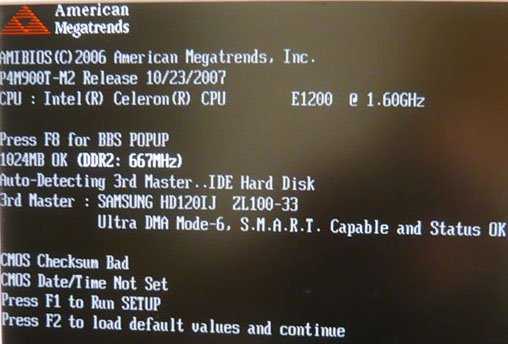
2
Трудно сказать без фактической марки и модели вашей материнской платы, однако вот общее руководство. Во-первых, всегда полезно подключить маленький черный динамик, который поставляется с материнской платой, так как он решает множество проблем, которые вы не видите на дисплее.
Звуковые коды AMI BIOS
Звуковые коды Award Bios
Dell Bios beep codes
IBM Bios beep codes
Macintosh Bios beep codes
Phoenix Bios beep codes
Кредит: https://www.computerhope.com/beep.htm
Эти звуковые сигналы являются рудиментарной системой обратной связи, реализуемой самотестированием материнской платы при включении питания или POST.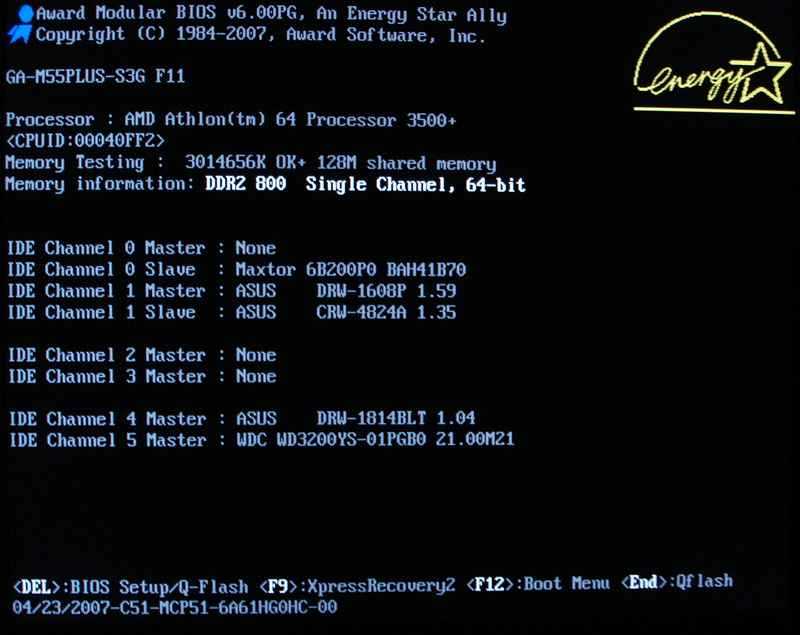 Это быстрая диагностика, которую выполняет ваш компьютер, чтобы убедиться, что у него есть все необходимое для прохождения процесса загрузки. Если есть какие-либо ошибки, он предоставит вам звуковой сигнал (звуковые сигналы), который можно использовать для поиска ошибки в документации вашей материнской платы.
Это быстрая диагностика, которую выполняет ваш компьютер, чтобы убедиться, что у него есть все необходимое для прохождения процесса загрузки. Если есть какие-либо ошибки, он предоставит вам звуковой сигнал (звуковые сигналы), который можно использовать для поиска ошибки в документации вашей материнской платы.
Обратите внимание на то, являются ли они быстрыми, короткими сигналами или удлиненными сигналами (вспомните азбуку Морзе). Найдите номер модели вашей материнской платы и найдите . Это должно продвинуть вас довольно далеко в ваших поисках.
Будущие читатели: вот почему ваша материнская плата поставляется с крошечным пластиковым динамиком с двумя проводами и крошечным разъемом. Важно подключить!
Зарегистрируйтесь или войдите в систему
Зарегистрируйтесь с помощью Google
Зарегистрироваться через Facebook
Зарегистрируйтесь, используя адрес электронной почты и пароль
Опубликовать как гость
Электронная почта
Требуется, но не отображается
Опубликовать как гость
Электронная почта
Требуется, но не отображается
Нажимая «Опубликовать свой ответ», вы соглашаетесь с нашими условиями обслуживания, политикой конфиденциальности и политикой использования файлов cookie
.
hp-beep-codes — Googlesuche
AlleBilderVideosShoppingMapsNewsBücher
suchoptionen
Настольные ПК HP — Компьютер издает звуковые сигналы или мигает индикатор при запуске
support.hp.com › us-en › ish_1997210-1528385-16
Звуковые последовательности кодов ошибок возникают в течение первых пяти (5) итераций шаблона, а затем прекращаются. Красный индикатор мигает два раза, а затем два коротких белых индикатора …
Ноутбуки HP — Компьютер издает звуковой сигнал или мигает индикатор при запуске
support.hp.com › us-en › ish_1997719-1528356-16
В этом видео показано, как интерпретировать световые и звуковые сигналы на вашем ноутбуке HP, если вы обнаружите, что он не запускается нормально. Вы можете использовать эти коды …
Компьютерные звуковые коды и решения для Lenovo, HP, Dell, Asus
www.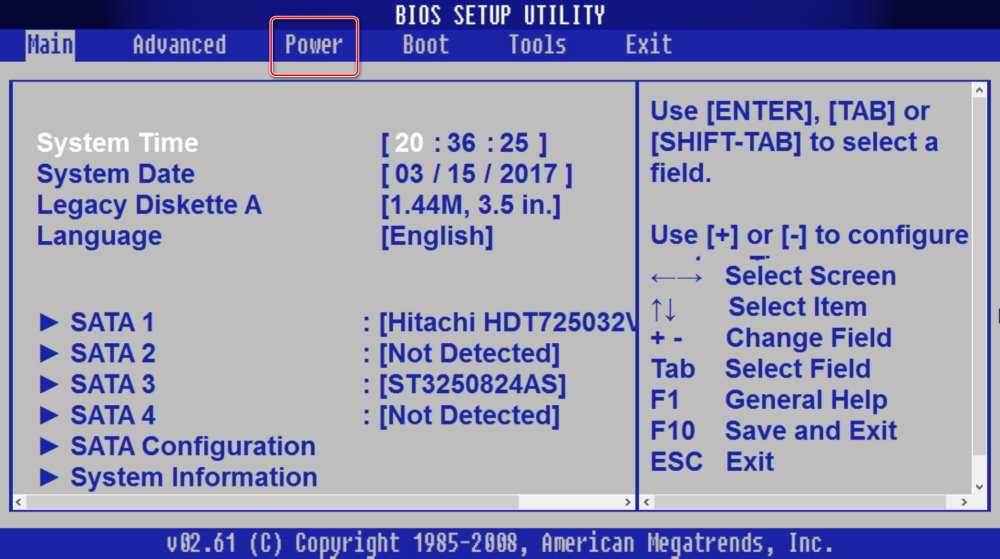 myfixguide.com › computer-beep-codes
myfixguide.com › computer-beep-codes
16.09.2022 · Звуковые коды HP · 1 короткий звуковой сигнал, устаревший дисковод гибких дисков или компакт-диск/ DVD-ROM не обнаружен, попробуйте сбросить настройки BIOS. · 2 коротких сигнала, дискета или компакт-диск не …
Код звукового сигнала: Описание
1 длинный и 3 коротких сигнала: отказ обычной/расширенной памяти Сбой памяти Base 64K (первый банк)
Справочник по звуковым кодам — Настольные ПК и рабочие станции HP
uxd.zendesk.com › en-us › статьи › 36001963009…
16.11.2018 · Справочник по звуковым кодам — Настольные и рабочие станции HP · 1 короткий звуковой сигнал и 1 длинный звуковой сигнал. Проблема с памятью · 2 коротких сигнала и 1 длинный сигнал (повторяется 5 …
2 коротких сигнала и 1 длинный сигнал (повторяется 5 раз): невозможно инициализировать видео или требуется видеокарта, но она не установлена
3 коротких сигнала и 1 длинный сигнал : Ошибка конфигурации ЦП или тип ЦП несовместим
Звуковые сигналы: Описание
1 короткий и 1 длинный звуковой сигнал: Проблема с памятью
HP Desktop: определение кодов и значений звуковых сигналов — YouTube
www.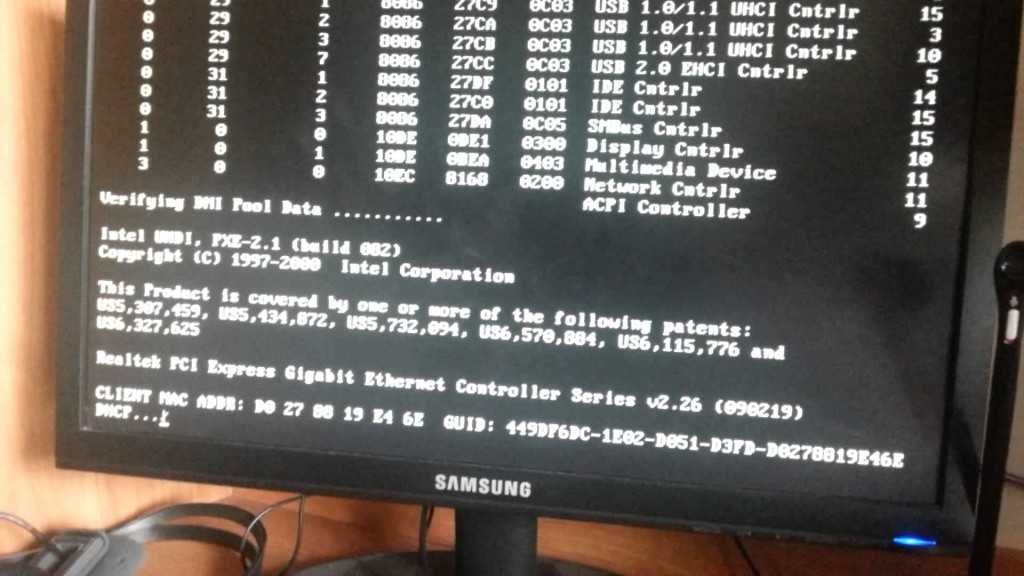 youtube.com › смотреть
youtube.com › смотреть
19.07.2022 · 3 длинных звуковых сигнала 2 коротких звуковых сигнала :Failed to return from the memory initialization.3 Long Beep 3 Short …
Dauer: 4:12
Прислан: 19.07.2022
Компьютерные звуковые коды и решения Dell, HP и ASUS PC
www.reneelab. com › Поддержка › Советы System Rescue
20.06.2019 · Диагностические коды звуковых сигналов Dell и решение · 1 короткий звуковой сигнал, Причина: материнская плата не работает, включая повреждение BIOS и ошибку ПЗУ. · 2 коротких сигнала …
Коды звуковых сигналов: причина и соответствующие решения
3-3-4, 3-4-1, 3-4-2 и 3-4-3: Причина: неисправность видеокарты. Решение: Очистите разъем видеокарты и слоты (см. BI…
1-3-1, 1-3-2 — 2-4-4: Причина: Модули DIMM не идентифицированы или не используются должным образом. Решение: Очистите разъем памяти компьютера…
3-1-2: Причина: Сбой контроллера клавиатуры. Решение: подключите другую клавиатуру или порт
Коды звуковых сигналов HP All-in-One 3 длинных 4 коротких (причины и решения)
Три длинных и 4 коротких сигнала HP указывают на проблемы в настройках BIOS.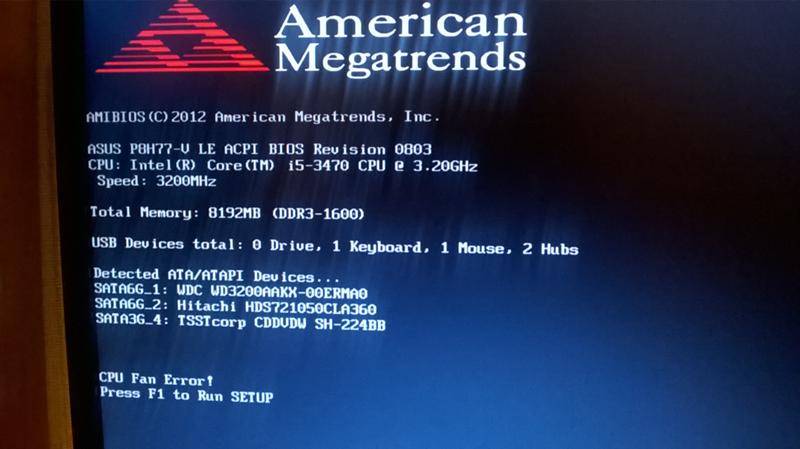 3 длинных гудка означают, что не удалось запустить перепрошивку BIOS, а 4 …
3 длинных гудка означают, что не удалось запустить перепрошивку BIOS, а 4 …
HP ProDesk 600 G1 sff 5 гудков и мигание красного индикатора при включении питания
www.ifixit.com › Ответы › Посмотреть › HP+ProDesk+6…
Согласно стр. 195 руководства по эксплуатации и обслуживанию ПК, код ошибки из 5 звуковых сигналов является ошибкой предварительной видеопамяти. и рекомендуемое действие …
Настольный компьютер HP 1 длинный непрерывный звуковой сигнал [Решено] — CCM.NET
ccm.net › Технический форум › Аппаратное обеспечение
Связано: коды звуковых сигналов Hp 1 длинный; Hp 1 длинный гудок — Лучшие ответы; Длинный звуковой сигнал Hp при запуске …
Серверы HPE ProLiant — Сообщения об ошибках POST и звуковые коды
support.hpe.com › hpesc › public › docDisplay
Отказ процессора, памяти, видеоконтроллера или системной платы может привести к сбою видео во время POST. ПРИМЕЧАНИЕ. Блейд-серверы HP ProLiant p-Class не имеют .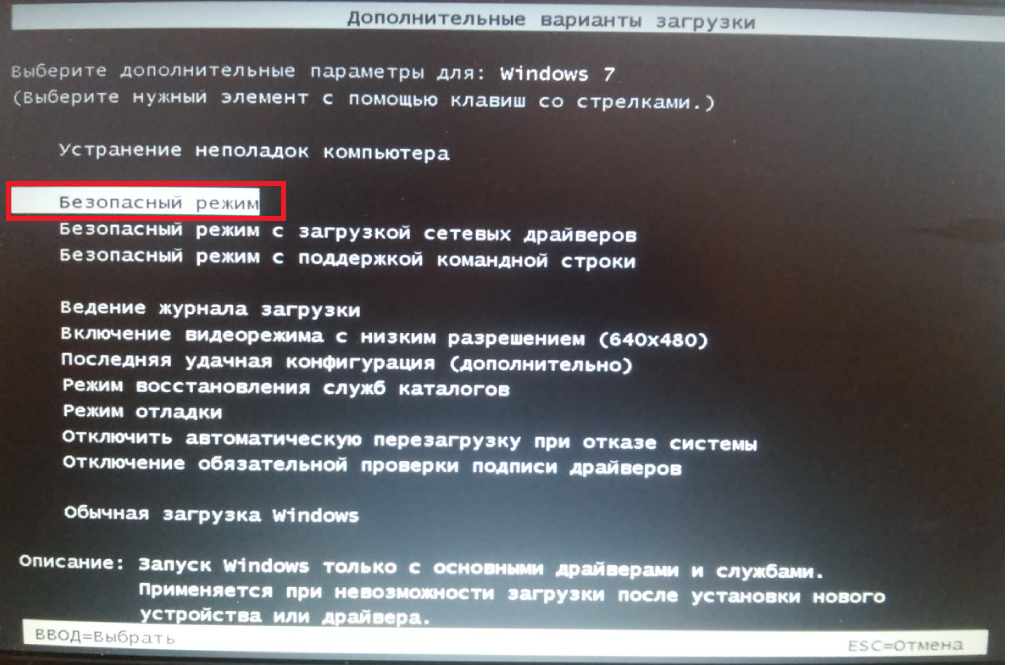
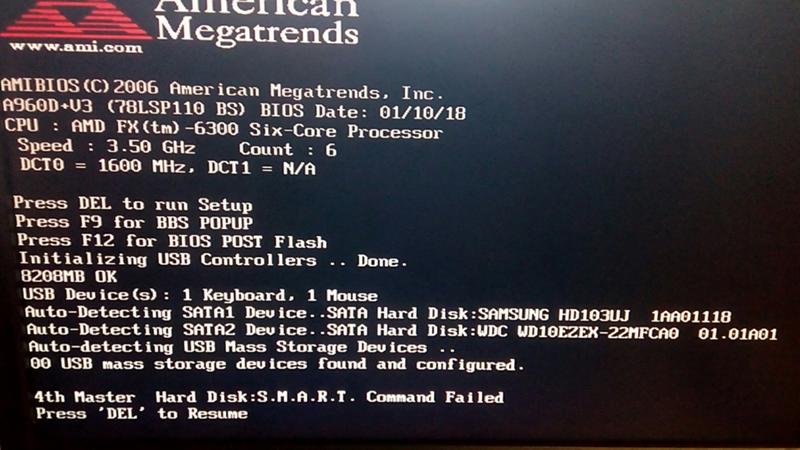 Вытянуть кабель и вставить обратно. Попробовать другой кабель (например, от монитора).
Вытянуть кабель и вставить обратно. Попробовать другой кабель (например, от монитора). Проверьте все ли разъемы (питания/SATA/IDE) установлены должным образом. При работе ПК, в т.ч. и при его загрузке, если на жесткий диск положить руку, можно почувствовать небольшую вибрацию, если этого не происходит, большая вероятность проблем с кабелями подключения жесткого диска или его неисправности.
Проверьте все ли разъемы (питания/SATA/IDE) установлены должным образом. При работе ПК, в т.ч. и при его загрузке, если на жесткий диск положить руку, можно почувствовать небольшую вибрацию, если этого не происходит, большая вероятность проблем с кабелями подключения жесткого диска или его неисправности.